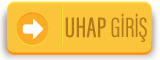EBYS DUYURUSU
Baromuzda Elektronik Belge Yönetim Sistemine geçilmiş olup
sistemle entegre çalışan meslektaşlarımıza özel E-DİLEKÇE aktivasyonu da
hizmetinize sunulmuştur.
Web sitemizdeki online işlemler menüsünden yönlendirilen
alana E-imzanız ile giriş sağlayarak Baroya gelmeden dijital ortamda E-imzalı
talep dilekçesi gönderebilir, belge talebinde bulunabilir ve aynı şekilde
başvurunuzu takip ederek E-imzalı olarak hazırlanacak olan işlem sonucuna
erişebilirsiniz.
Yine oluşturulan e-imzalı belgeler ve cevap yazıları hem web sitemizdeki doğrulama alanından hem de https://dogrulamasivasbarosu.e-klm.com.tr adresinden doğrulanabilir.
SİSTEM NASIL ÇALIŞIR
OTURUM AÇMA
1 – Web Sitemizde bulunan ONLİNE İŞLEMLER menüsünden ilgili belge talebi seçilir.
2 - İlgili seçim gerçekleştirildikten sonra oturum açma alanına yönlendirileceksiniz.
3 – Oturum açma alanında T.C. Kimlik Numarası girişi yapıldıktan sonra E-İMZA kısmı tıklanır.
4 – E-İmza alanına tıkladıktan sonra tıpkı Uyap Avukat Portal da olduğu gibi bilgisayarınızın sol alt tarafına bir JAVA uygulaması yüklemesi için bir dosya inecektir. İlgili dosya indirildikten sonra açılır ve kurulum tamamlanır.
5 – Kurulum tamamlandıktan sonra şifre ekranı otomatik olarak açılacaktır. Bu aşamada e-imzanız bilgisayarınızda takılı olmalıdır. Uygulamada imzanızı ve adınızı gördükten sonra e-imza şifrenizle E-dilekçe sistemine giriş sağlanır.
BAŞVURU AŞAMASI
1 – Oturum açma işleminden sonra ekli görseldeki ekran gelecektir. BAŞVURU YAP ekranına tıklanır.
2 – Başvuru Yap ekranına tıklandıktan sonra Başvuru Konusuna ilişkin modüllerin bulunduğu ekli ekran gelecektir. Başvuruya esas konu tıklanır.
3 – Başvuru konusu belirlendikten sonra ekli görseldeki Başvuran Bilgileri gelir. Burandan EKLE butonuna tıklanarak ilgili zorunlu alanlar doldurulur ve ekran altında bulunan kaydet butonuyla kaydedilir. . (Baro Sicil No, TCKN, Cep Tel, Adı ve Soyadı gibi)
4 – Başvuran bilgileri girişi tamamlandıktan sonra Başvuru durumuna göre bazı ekranlarda ZORUNLU ALANLAR bulunmaktadır. Zorunlu alan varsa doldurulması ya da evrak eklenmesi gerekmektedir. Zorunlu alanlar doldurulmadan İLERİ butonu aktif olmayacaktır. (örnek: Adli Yardım Fatura Ödeme Talebi) Zorunlu doldurulacak alan yoksa İLERİ tıklanır.
5 – İleri butonuna tıklandıktan sonra Dilekçeniz Otomatik Olarak Oluşacak ve karşınıza ekli ekran belirecektir. Burada otomatik olarak oluşturulan dilekçesini görüntüleyebilirsiniz. Ön izlenen dilekçede yazan bilgilerde (Başvuran bilgileri için) hata yok ise ekrandaki EVET kısmına tıklayarak dilekçenin e-imza aşamasına geçeceksiniz.
6 – Evet ile ilerledikten sonra tıpkı oturum açmada olduğu gibi bilgisayarınızın sol alt tarafına bir uygulama inecektir. JAVA uygulamasını çalıştırarak e-imza ekranına ulaşacaksınız. Uygulama tarafından Bilgisayarınıza takılı e-imza tanıması tamamlandıktan sonra şifre girilir. İmzala butonu tıklandıktan sonra işlem özeti ekranı altında ONAYLA butonu tıklanması ile başvuru sonuçlandırılır ve başvuruya ilişkin bilgilendirme SMS i başvuru bilgilerinde sisteme girilen cep telefonuna gönderilir.
BAŞVURU TAKİP
1 - Onaylanan başvuru başvuru takip ekranından takip edilebilir. Başvuru henüz sonuçlandırılmamış ise Ekranda DEVAM, sonuçlanmış ise BİTTİ olarak gözükür.
2 - Başvuru sonuçlanmış ise Belge görüntüle ekranından ilgili başvuru sonucuna veya cevap yazısına ilgili yazı işaretlendikten sonra BELGE İNDİR butonu ile e-imzalı cevap yazısına / talep edilen belgeye ulaşılabilir.
Baromuza ve Tüm Meslektaşlarımıza Hayırlı Olsun.
- Baro Kayıt Belgesi Talebi (Genel)
- Mazbata Talebi
- İletişim Bilgileri Güncelleme Talebi
- Adli Yardım Görevi Fatura Ödeme Talebi
- Genel Talep Dilekçesi Gönderme
- CMK Nöbet Listesine Kayıt Talebi
- Adli Yardım Nöbet Listesine Kayıt Talebi
- Disiplin Soruşturması Savunma Gönderimi veya Karar İtirazı
- Staj Raporu Gönderimi (Avukat Yanı)
- SYDF Yardım Başvurusu
- Kıdem Gösterir Belge Talebi (Arabuluculuk - Bilirkişilik - Konkordato Komiserliği)
- CMK Komisyonu
- Eğitim Komisyonu
- Şiddeti Önleme, Kadın ve Çocuk Hakları Komisyonu
- Kamu Avukatları Komisyonu
- Meslek Sorunları Komisyonu
- Sosyal Faaliyetler Komisyonu
- Staj Eğitim Komisyonu
- İnsan Hakları Komisyonu
- Kent ve Çevre Kurulu
- Bilişim Komisyonu
- Alternatif Uyuşmazlık Çözümleri Komisyonu
- Disiplin İşlemler Komisyonu
- Sosyal Tesisler ve İktisadi Teşekkül Komisyonu
- Yayın İşleri Komisyonu
- Genç Avukatlar Komisyonu
- Avukat Hakları Komisyonu
- Hayvan Hakları Komisyonu
- Tahkim Komisyonu
- Kültür Sanat Komisyonu
- Tüketici Hakları Komisyonu